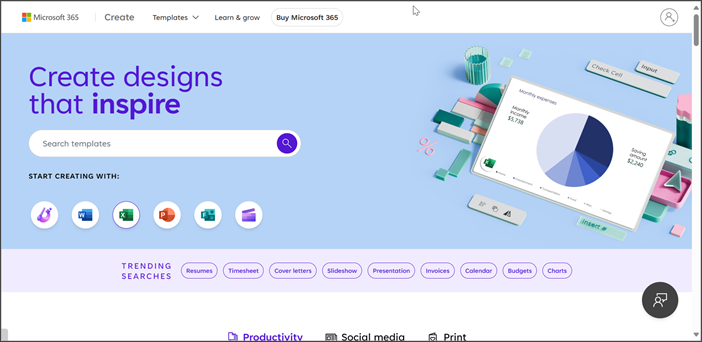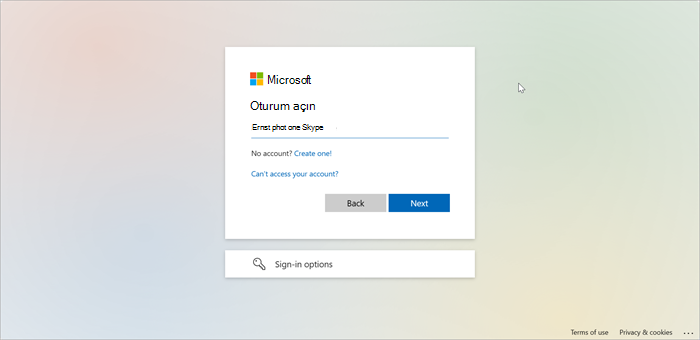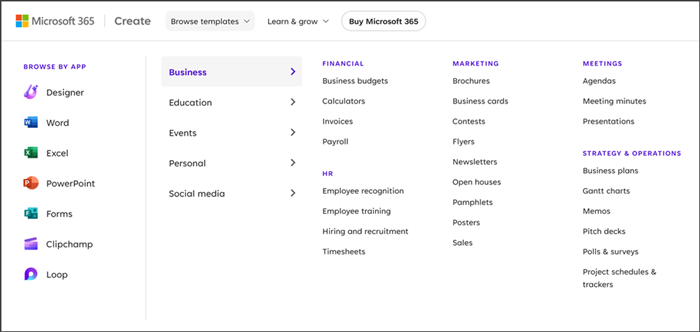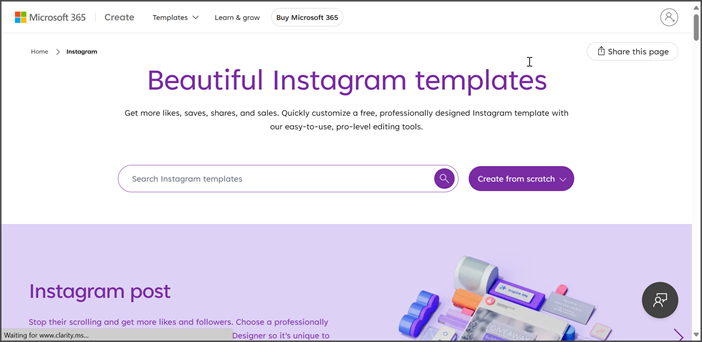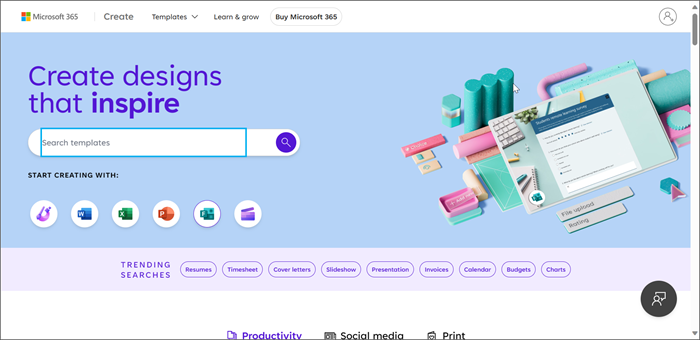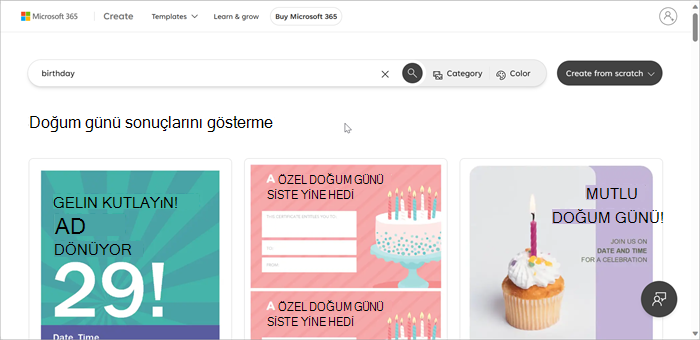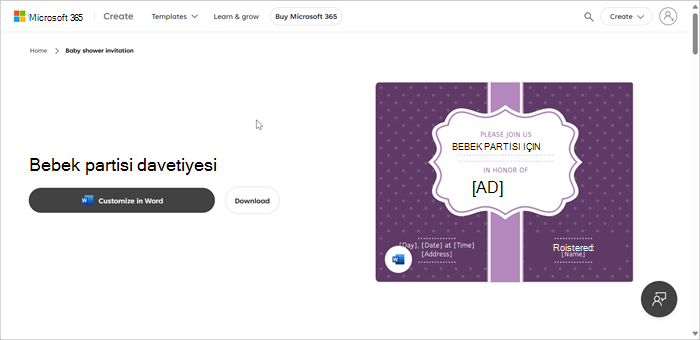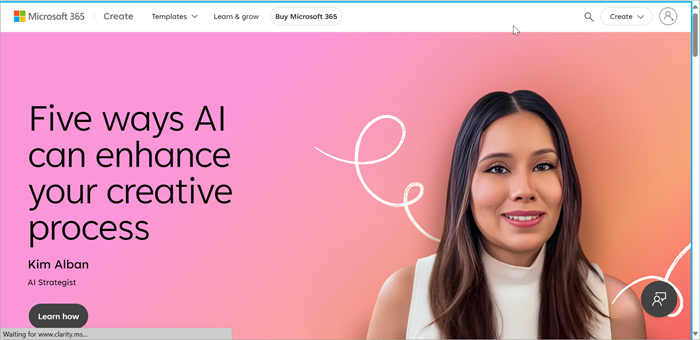Bu makale, Windows araçları veya özellikleri ve Microsoft 365 ürünleri içeren Windows Narrator, JAWS veya NVDA gibi bir ekran okuyucu programı kullanan kişiler içindir. Bu makale, uygulamalarımızla ilgili daha fazla erişilebilirlik bilgisi bulabileceğiniz Erişilebilirlik yardım ve öğrenim içerik grubunun bir parçasıdır. Genel yardım için Microsoft Desteği sayfasını ziyaret edin.
Microsoft İçerik Oluşturucu, iş sunuları, sosyal medya gönderileri, basılı doğum günü kartları, büyüleyici videolar ve daha fazlası gibi ilham alabileceğiniz, zaman kazanabileceğiniz ve ihtiyacınız olan her şeyi yapabileceğiniz bir sitedir. Oluştur'da başlangıç noktası olarak kullanabileceğiniz geniş bir şablon koleksiyonu bulacaksınız veya ne yapmak istediğinizi zaten biliyorsanız sıfırdan oluşturabilirsiniz. Klavyenizle ve ekran okuyucuyla Microsoft İçerik Oluşturucu kullanarak ekrandaki öğelere gidin ve öğelere göz atın.
Bu konuda
Microsoft İçerik Oluşturucu açma
Şablon kategorilerinde gezinme
Anahtar sözcüklere göre şablon arama
Microsoft İçerik Oluşturucu açma
Tercih ettiğiniz web tarayıcısında create.microsoft.com gidin.
Oluştur sayfasında gezinmek ve tüm yer işaretleri arasında geçiş yapmak için Sekme tuşuna basın. Giriş sayfası dört ana yer işaretinden oluşur.
-
Oturum aç/Oturumu kapat
-
Şablonlara göz atma
-
Büyümek & öğrenin
-
Microsoft 365 aboneliği satın alma
Hesabınızda oturum açın
Oluştur sitesinde başka bir şey yapmadan önce microsoft hesabınızla oturum açmak isteyebilirsiniz.
-
"Hesabınızda oturum aç düğmesi" sözlerini duyana kadar Sekme tuşuna basın ve ardından Enter tuşuna basın.
-
E-postanızı, telefonunuzu veya Skype'ınızı yazın ve Sekme tuşunu kullanarak İleri düğmesine gidin ve Enter tuşuna basın.
-
Parolanızı girin ve Oturum aç düğmesine gidin, ardından oturum açmak için Enter tuşuna basın.
Şablon kategorilerinde gezinme
Create, aralarından seçim yapmak için çok çeşitli şablon kategorileri sunar. Üst bilgi açılan listesinden şablon kategorilerine göz atın.
-
"Şablonlar düğmesi daraltıldı" sözlerini duyana kadar Sekme tuşunu kullanarak gezinip Enter tuşuna basın.
-
İstediğiniz şablon kategorisini duyana kadar Sekme tuşunu kullanarak gezinin.
-
Seçili platform veya uygulama için kullanılabilen tüm şablonlara gitmek için Sekme tuşuna basın. Örneğin, Instagram şablonlarını keşfetmek istiyorsanız, "Instagram" sözünü duyduğunuzda Enter tuşuna basın. Instagram tasarım şablonu sayfasını açacak.
-
Kategorideki tüm şablonları aynı anda görüntülemek için "Tümünü göster düğmesi" sözlerini duyana kadar Sekme tuşunu kullanarak gezinin.
Anahtar sözcüklere göre şablon arama
-
"Arama penceresi" sözlerini duyana kadar Sekme tuşunu kullanarak gezinin ve Enter tuşuna basın.
-
Arama penceresine istediğiniz anahtar sözcüğü yazın ve ardından tüm kullanılabilir şablonları görmek için Enter tuşuna basın. Örneğin: Doğum günüyle ilgili tüm kullanılabilir şablonları bulmak için "doğum günü" yazın.
İpucu: Ne aradığınızdan emin değilseniz Fikirler için Giriş sayfası oluşturma sayfasındaki "Popüler aramalar" listesine göz atın.
-
Girdiğiniz anahtar sözcük için kullanılabilen tüm şablonlara gitmek için Sekme tuşuna basın.
-
Sorgunuzdaki sonuçları filtrelemek için Kategori ve Renk düğmelerine gidin.
-
Kategori filtresi uygulamak için, "Kategori düğmesi" sözlerini duyana kadar Sekme tuşunu kullanarak gezinin ve Enter tuşuna basın.
-
Sekme tuşunu kullanarak tüm kullanılabilir filtreler arasında gezinin ve seçmek için Enter tuşuna basın.
-
Renk filtresi uygulamak için, "renk düğmesi" sözlerini duyana kadar Sekme tuşuna basın ve ardından Enter tuşuna basın.
-
Tüm renk seçeneklerine gitmek için Sekme tuşunu kullanarak gezinin ve seçmek için Enter tuşuna basın.
-
Filtrelerin seçimini kaldırmak ve sonuçları genişletmek için, "tümünü temizle düğmesi" sözlerini duyana kadar Sekme tuşunu kullanarak gezinin ve Enter tuşuna basın.
Belirli bir uygulama için yapılan arama şablonları
Tasarım Aracı, Word, Excel, PowerPoint, Forms, Loop ve Clipchamp için şablonları arayın.
-
Seçtiğiniz uygulamanın sayfasını ve tasarım şablonlarını açmak için "uygulama adı düğmesi" sözlerini duyana kadar Sekme tuşuna basın. Örneğin: Excel düğmesine gidin ve Enter tuşuna basarak Excel şablonları koleksiyonunu keşfedebileceğiniz sayfaya gidin.
-
Sekme tuşunu kullanarak tüm kullanılabilir şablonlar arasında gezinin.
-
Sayfayı herkesle paylaşmak için, "bu sayfayı paylaş düğmesi" sözlerini duyana kadar Sekme tuşunu kullanarak gezinin. Ardından Kopyala düğmesine gidin ve bağlantıyı kopyalamak için Enter tuşuna basın.
-
"Arama penceresi" sözlerini duyana kadar Sekme tuşunu kullanarak gezinin ve Enter tuşuna basın, ardından şablonlarda arama yapmak için bir sözcük veya tümcecik yazın.
-
Seçmek istediğiniz şablona gitmek için Sekme tuşuna basın ve ardından Şablon ayrıntıları sayfasını açmak için Enter tuşuna basın.
-
Şablonu uygulamada açmak için, "Özelleştir" sözlerini duyana kadar Sekme tuşunu kullanarak gezinin ve enter tuşuna basın.
-
Şablon, özelleştirebileceğiniz uygulamada açılır.
Sıfırdan tasarım veya dosya oluşturma
-
"Sıfırdan oluştur düğmesi" sözlerini duyana kadar Sekme tuşuna basın ve ardından Enter tuşuna basın.
-
Açılan liste, boş bir şablondan kendi tasarımınızı veya dosyanızı oluşturabileceğiniz uygulamaları içerir. Uygulamalar şunlardır:
-
Grafikler, resimler ve sosyal gönderiler için Microsoft Tasarım Aracı.
-
Videolar için Clipchamp.
-
Özgeçmişler, el ilanları ve diğer belgeler için Word.
-
Bütçeler, izleyiciler, planlayıcılar ve diğer elektronik tablolar için Excel.
-
Hikaye anlatımı ve sunular için PowerPoint.
-
Anketler ve testler için formlar.
-
Düşünme, planlama ve birlikte oluşturma için döngü yapın.
-
-
Sekme tuşunu kullanarak istediğiniz uygulamaya gidin ve uygulamada boş şablonu açmak için Enter tuşuna basın.
Learn & grow bölümüne gidin
Uzmanlardan içgörüler ve içeriden bilgi edinebileceğiniz, hızlı ipucu videoları bulabileceğiniz ve içerik oluşturucuların ayrıntılı makalelerini okuyabileceğiniz & öğrenin.
-
"Öğren ve büyü" sözlerini duyana kadar Sekme tuşuna basın ve learn & grow ana sayfasına gitmek için Enter tuşuna basın.
-
Grafik tasarımı ve içerik oluşturma ipuçlarında gezinmek için Sekme tuşunu kullanın ve Microsoft İçerik Oluşturucu'da seçili konu hakkında bilgi edinmek için Enter tuşuna basın.
Ayrıca bkz.
Microsoft İçerik Oluşturucu şablonlardan, araçlardan ve ipuçlarından ilham alın
Engelli müşteriler için teknik destek
Microsoft tüm müşterilerine mümkün olan en iyi deneyimi sağlamayı amaçlamaktadır. Engellilik durumunuzla veya erişilebilirlikle ilgili sorularınız varsa lütfen teknik yardım için Microsoft Engelli Yanıt Masası ile iletişime geçin. Engelli Yanıt Masası destek ekibi, birçok yaygın yardımcı teknolojinin eğitimini almıştır ve İngilizce, İspanyolca, Fransızca ve Amerikan İşaret Dili’nde yardımcı olabilir. Lütfen bölgenizdeki ekibin iletişim bilgilerini öğrenmek için Microsoft Engelli Yanıt Masası sitesini ziyaret edin.
Kamusal, kurumsal ya da ticari bir kullanıcıysanız kurumsal Engelli Yanıt Masası’nı ziyaret edin.